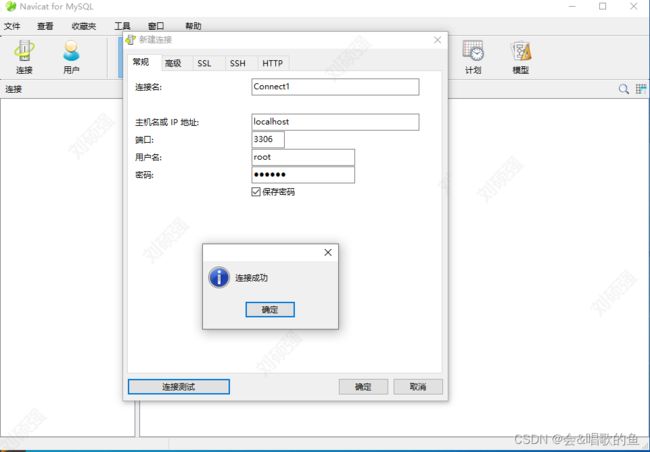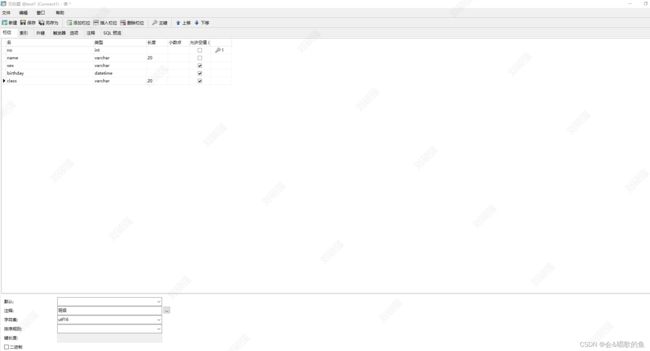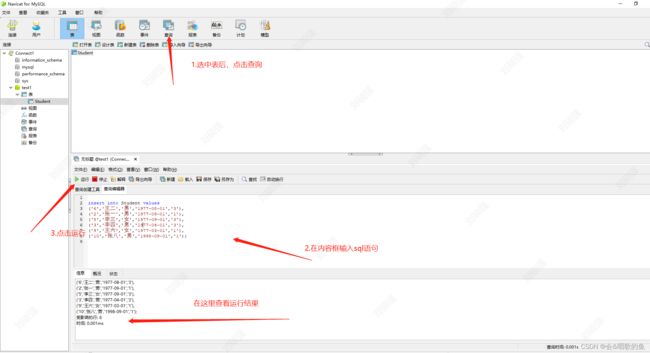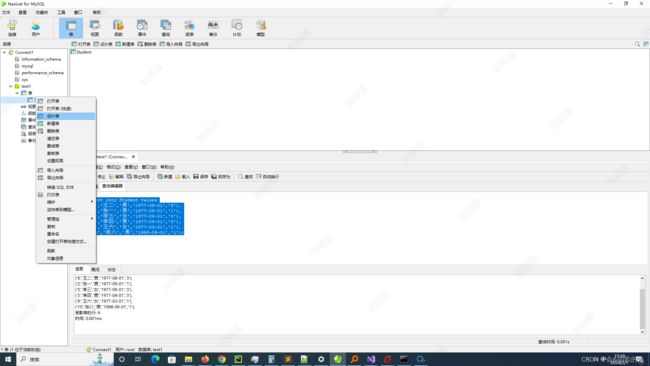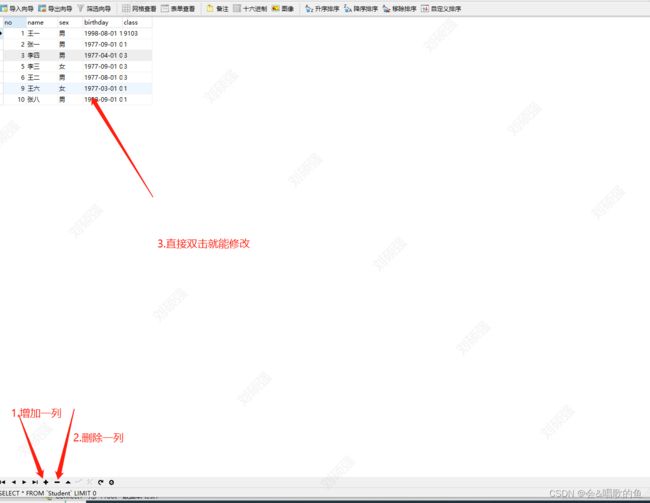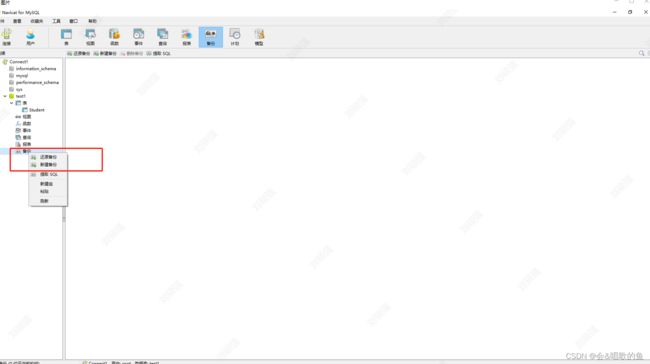Navicat的使用教程,操作详解
这篇文章主要针对mysql数据库。
在使用Navicat之前,首先要确保你在本地已经安装好了,mysql数据库,安装教程可以参考我的另一篇博文
在windows平台上mysql的安装教程-CSDN博客
1.Navicat连接你的数据库
连接名,随便写,本次的连接名字,和文件夹的概念有点类似
用户名和密码,就是安装数据库的时候的用户名和密码。
点击连接测试,提示连接成功,就表示可以了
2.新建数据库,建立你自己的数据库名
鼠标右键选择连接名,Connect1,然后选择新建数据库,字符集,和排序规则记得选择utf8或者utf16,不然数据库里面写了中文,容易出各种莫名其妙的错误。
右键点击选择新建表,
创建一张学生相关的表
对应的sql语句如下
CREATE TABLE `NewTable` (
`no` int NOT NULL AUTO_INCREMENT COMMENT '学生编号' ,
`name` varchar(20) CHARACTER SET utf16 NOT NULL COMMENT '学生姓名' ,
`sex` varchar(255) CHARACTER SET utf16 NULL COMMENT '性别' ,
`birthday` datetime NULL COMMENT '学生生日' ,
`class` varchar(20) CHARACTER SET utf16 NULL COMMENT '班级' ,
PRIMARY KEY (`no`)
)
;ctrl+ s 保存表单,输入表名
这里能看到我们创建的表
为了方便测试,在表中插入一些数据
insert into Student values
('6','王二','男','1977-08-01','3'),
('2','张一','男','1977-09-01','1'),
('5','李三','女','1977-09-01','3'),
('3','李四','男','1977-04-01','3'),
('9','王六','女','1977-03-01','1'),
('10','张八','男','1998-09-01','1');最终能够看到相关的表数据。
3.对表的结构进行修改
如果需要对表增加字段,增加外键,索引则是在设计表里面操作
4.对数据的增加,删除,修改
进入数据库,进入对应的表结构,Studnet直接操作就可以了。
5.对数据库进行查找操作
点击查询,选择新建查询
输入对应的sql语句
6.对数据库进行备份和还原
还可以把整个数据库保存下来
保存成sql文件,或者excel文件等等